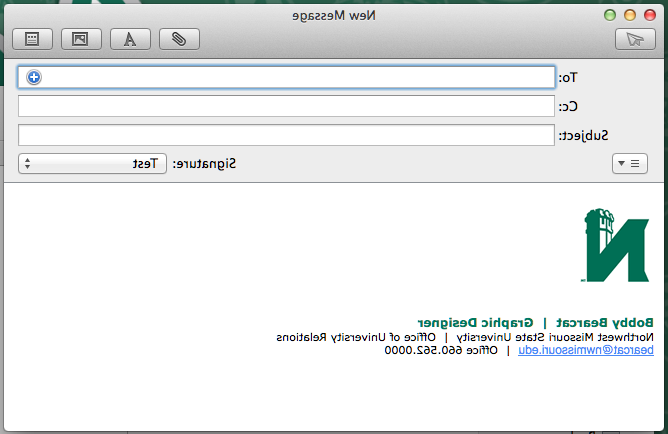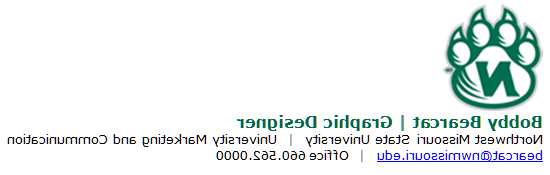
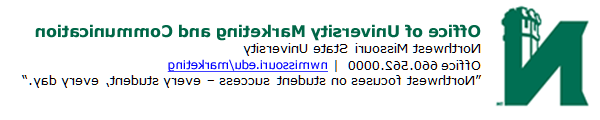
所有西北员工的一致电子邮件签名旨在最大限度地提高大学各部门的专业和连贯的联系信息. 以下是推荐的员工电子邮件签名指南.
其他联系信息
Social media
Website
Pride statements
Logos
要使用以下标志之一,右键单击并将图像保存到桌面. 请参阅“如何操作”部分,了解如何将徽标嵌入签名中.
 |
 |
 |
Font Recommendations
Color Recommendations
Size Recommendations
For your convenience, 已经创建了一个带有几个标准签名(包括徽标)的Word文档. You may download the file, 更新您的联系信息,然后将签名复制粘贴到Outlook中. 所有使用过的字体、颜色和图像都会被复制到Outlook中.
Bobby Bearcat
平面设计|网上赌博网站十大排行 | 大学营销与传播办公室
200 Administration Building | 800 University Drive | Maryville, MO 64468
bearcat@plunkocity.com | Office 660.562.000 | Fax 660.562.0000
大学营销与传播办公室
网上赌博网站十大排行
Office 660.562.000 | Fax 660.562.0000 | plunkocity.com
“网上赌博网站十大排行关注学生的成功——每一个学生,每一天."
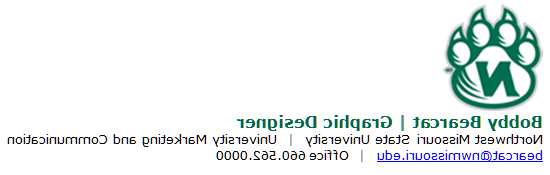
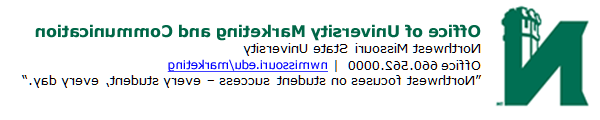
1. 打开PC的Outlook(桌面版)
2. Click "File" » Options
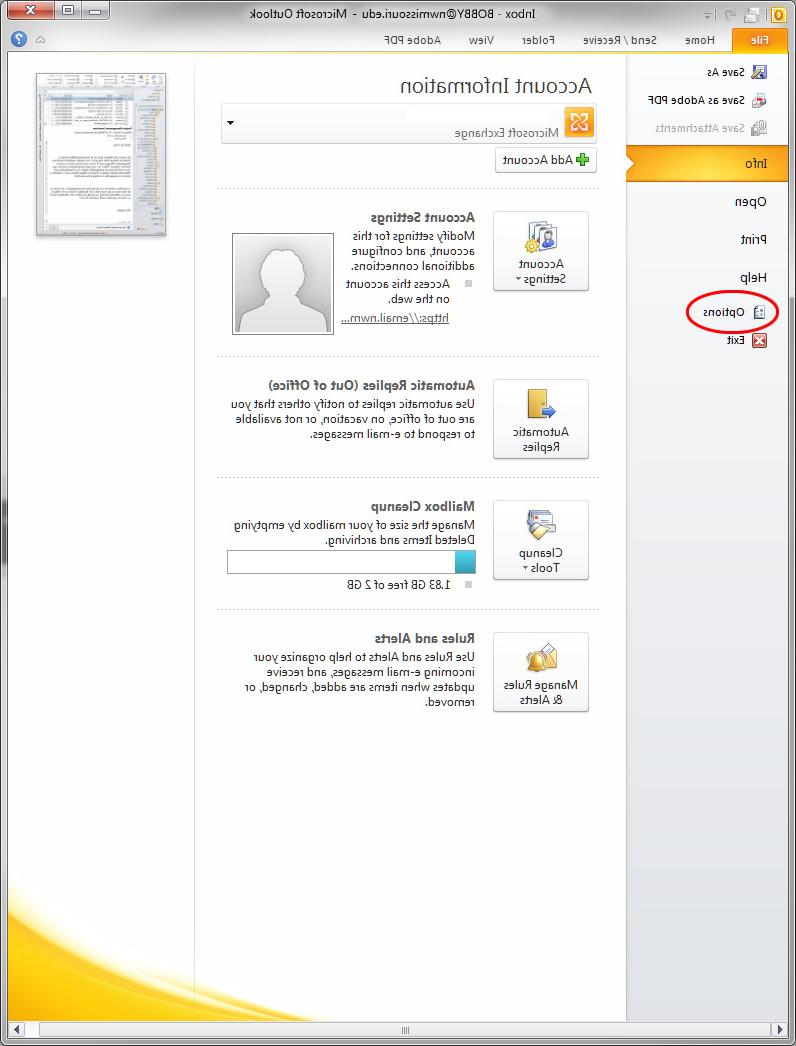
3. Select "Mail" » "Signatures..."
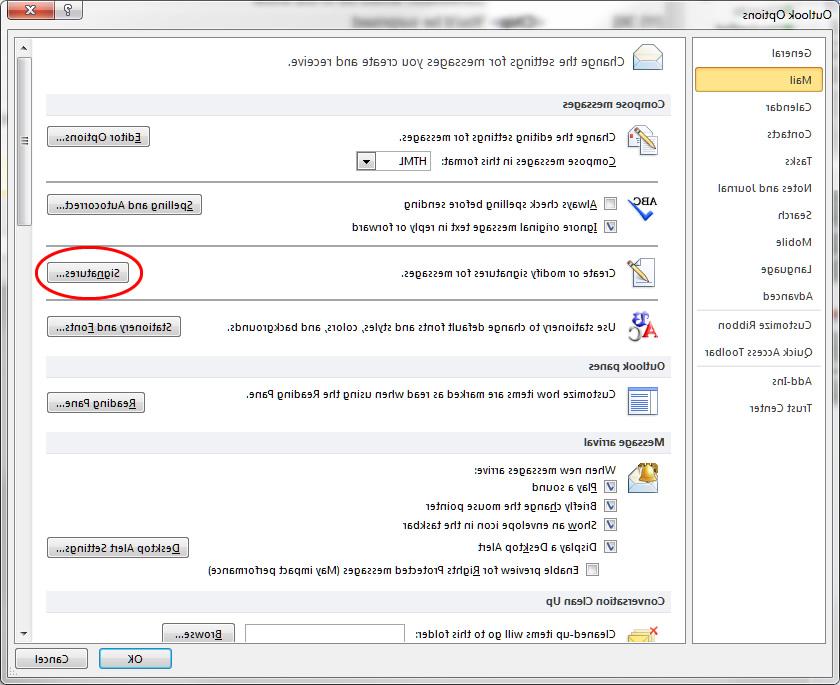
4. Click "New". 提供签名将被保存为的文件名. Click "OK".
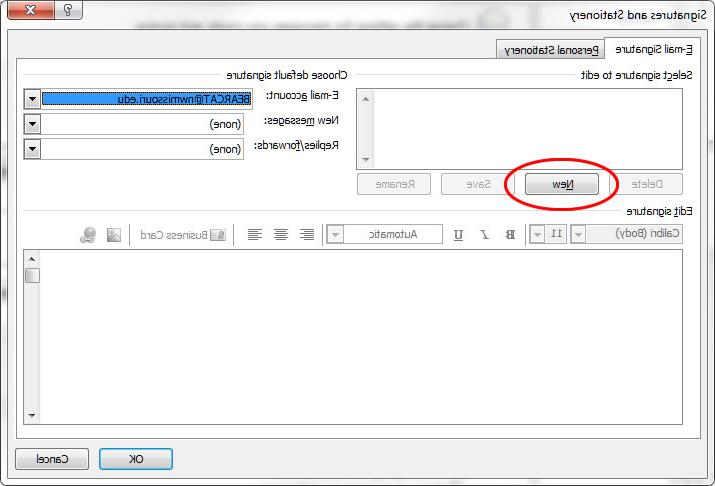
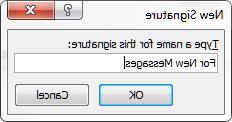
5. 选中签名后,在“编辑签名”字段中输入签名的文本. When done, click "Save".
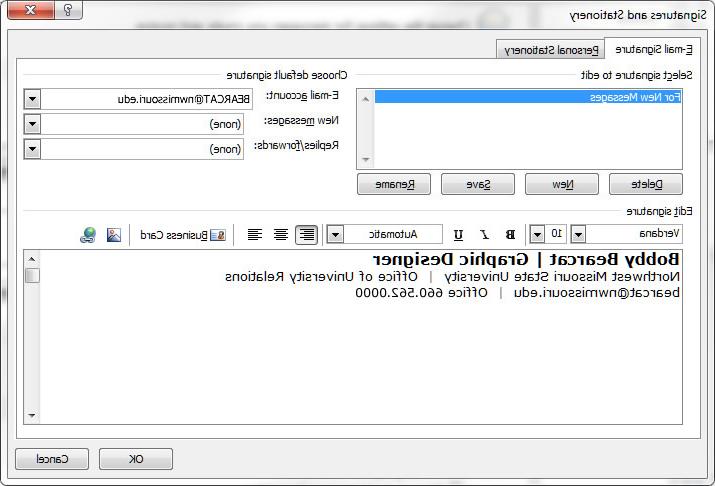
5.1a. 要添加颜色,请选择文本. 从颜色下拉框中,选择“More Colors".
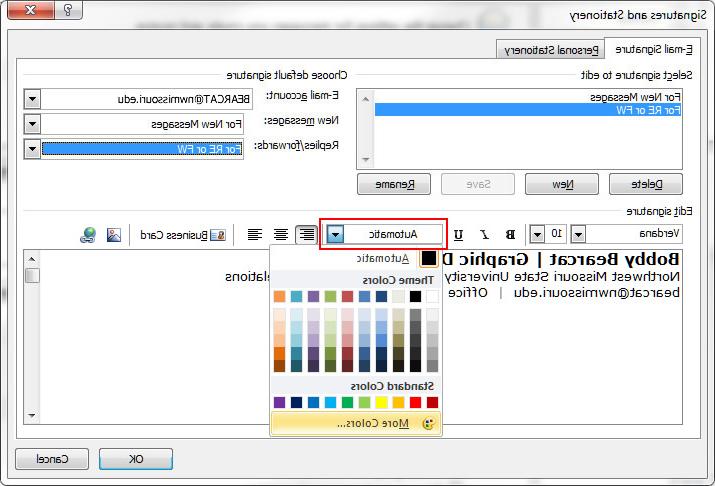
5.1b. Click on the "Custom" tab. 对于熊猫绿,输入如下数字:红色= 0,绿色= 103,蓝色= 71. Click "OK".
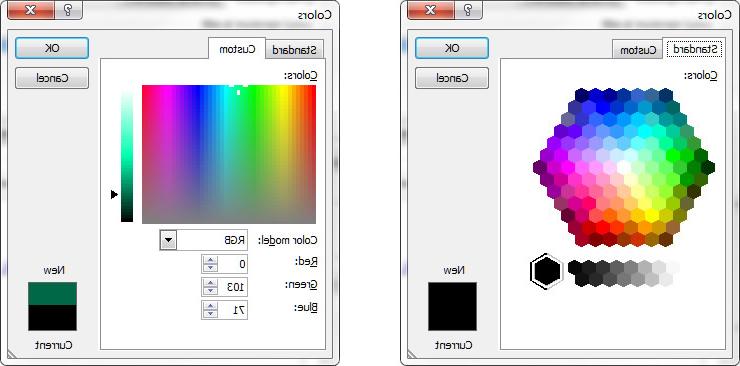
5.2a. 要添加徽标,首先确保已将图像保存到计算机中. 接下来,将光标放在想要插入图像的位置. Click the image icon.
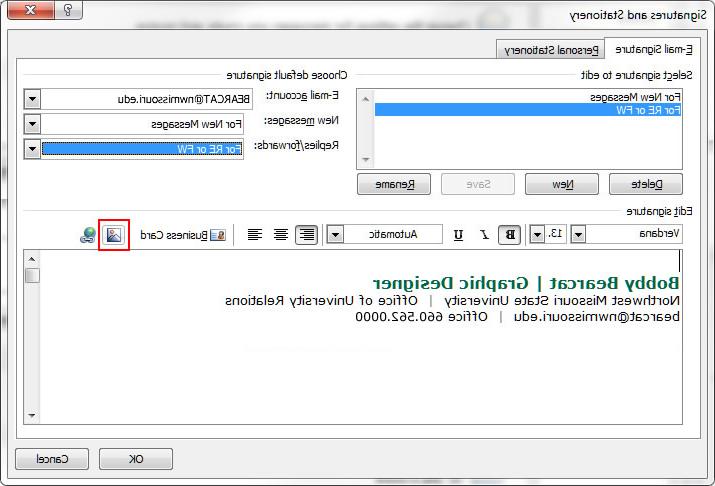
5.2b. 使用Browse框查找并选择图像文件. Click "Insert".
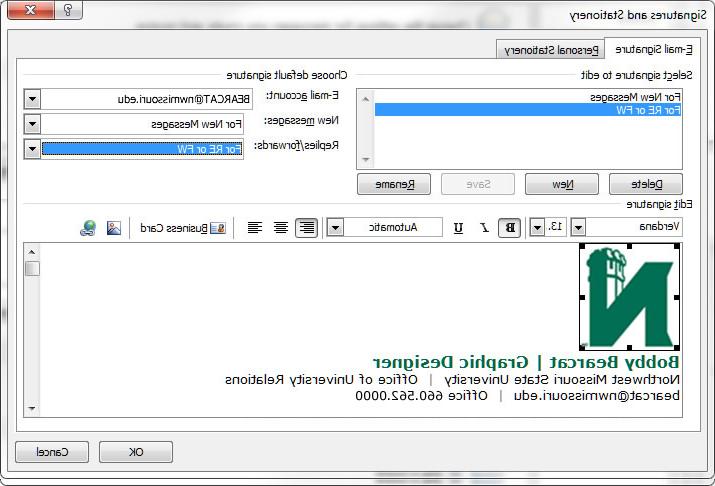
6. 创建任何其他签名.

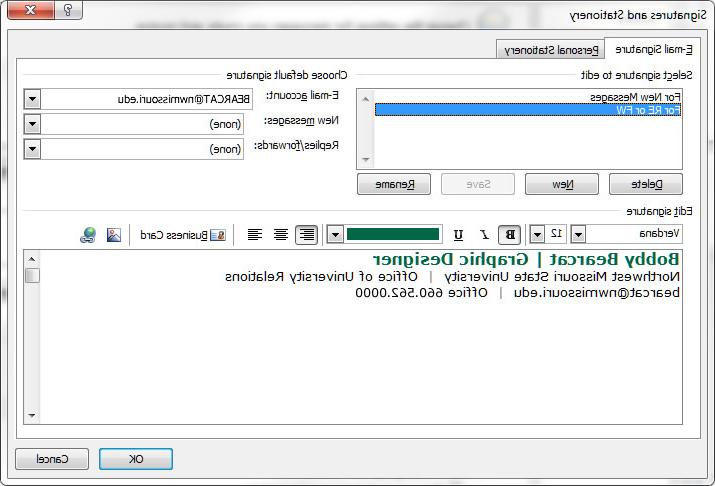
7. 使用下拉菜单选择您希望Outlook在撰写新邮件或回复/转发时使用的签名.
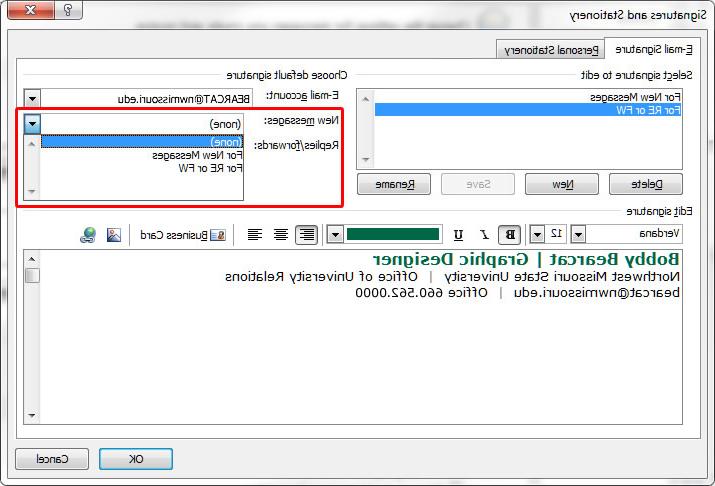
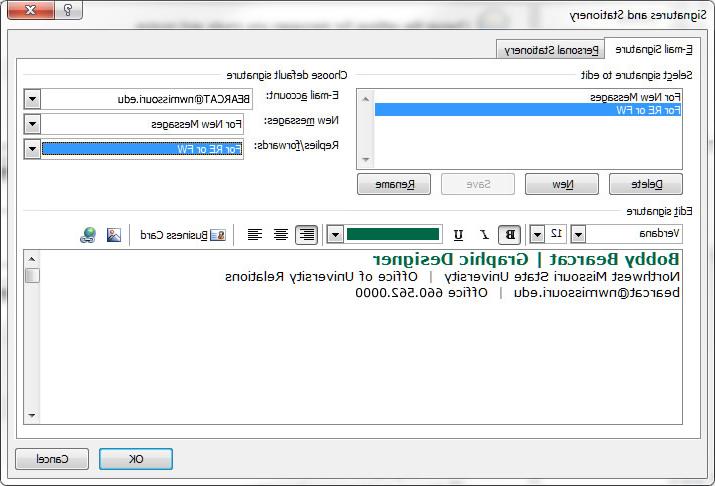
8. Click "OK". Click "OK".
9. 下次您写电子邮件时,将使用指定的签名.
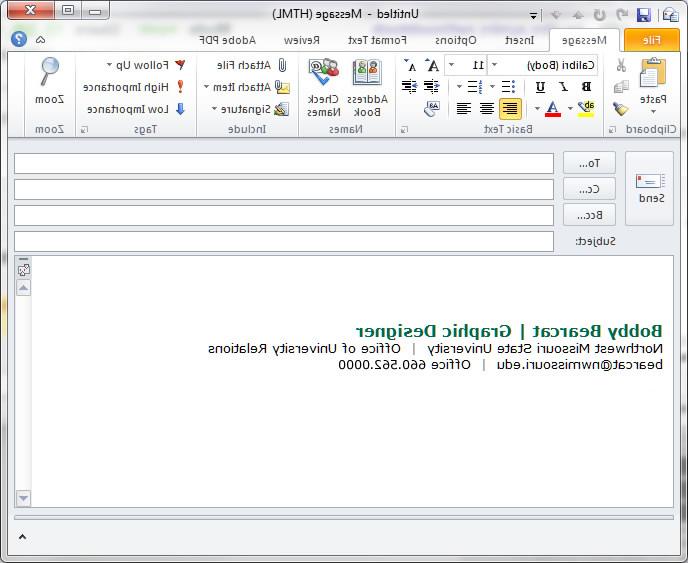
1. 打开Mac版Outlook(桌面版)
2. Click "Outlook" » "Preferences"
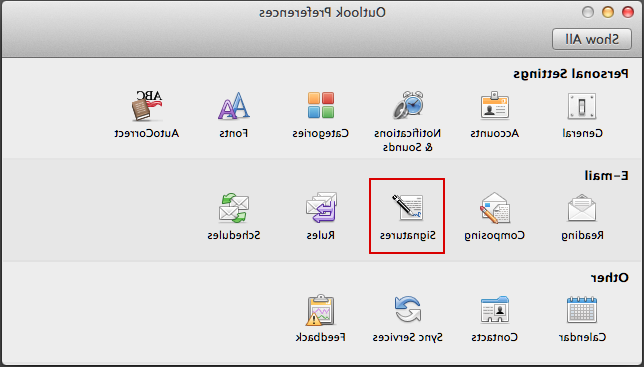
3. Select "Signatures". Click the "+" icon.
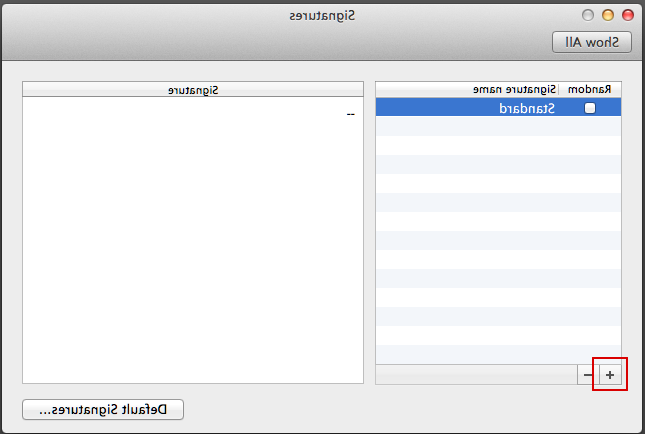
4. 删除任何预先填充的文本,并添加您的首选签名文本. 您可以双击签名名称(默认为“Untitled”)来重命名已保存的签名.
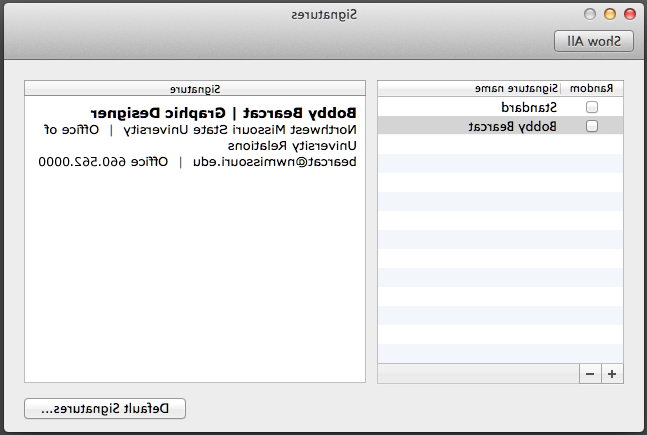
5. 选中签名后,您可以通过选择更改字体、样式、大小和颜色 "Format" from the menu.
5.1a. 若要更改字体,请突出显示文本,然后选择 "Font" from the "Format" menu. 在此框中,您可以选择字体系列、大小和样式(粗体、斜体等).). 完成后,单击红色按钮关闭窗口.
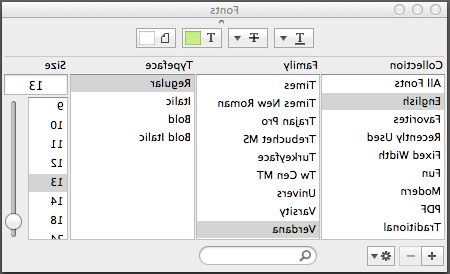
5.2a. 要添加颜色,请突出显示文本,然后选择 "Color" » "Choose..." from the "Format" menu. In the Colors box, click the "Color Sliders" icon.
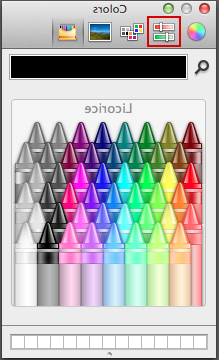
5.2b. Change the drop-down menu to "RGB Sliders" ,依次输入数字:红色= 0,绿色= 103,蓝色= 71. 完成后,单击红色按钮关闭窗口.
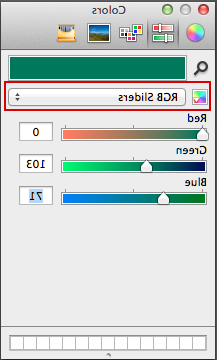
5.3a. 若要添加超链接,请突出显示文本,然后选择 "Hyperlink..." from the "Format" menu. 输入电子邮件地址或网址. 注意,当链接电子邮件地址时,必须在地址前添加“mailto:”. 完成后,单击红色按钮关闭窗口.
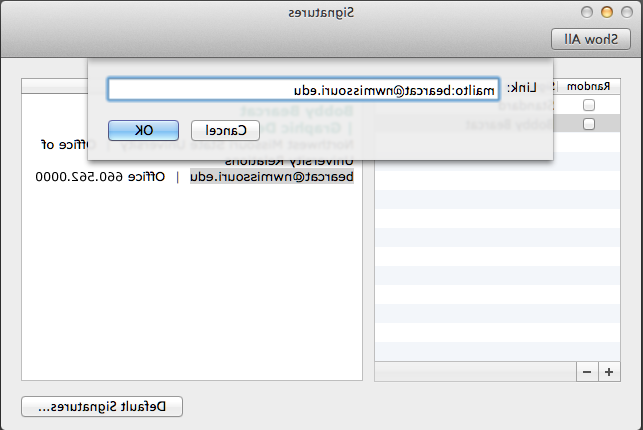
5.4a. 要添加徽标,首先确保已将图像保存到计算机中; preferably the desktop. Next, 签名窗口打开, 将图像从桌面上拖到所需的签名区域.
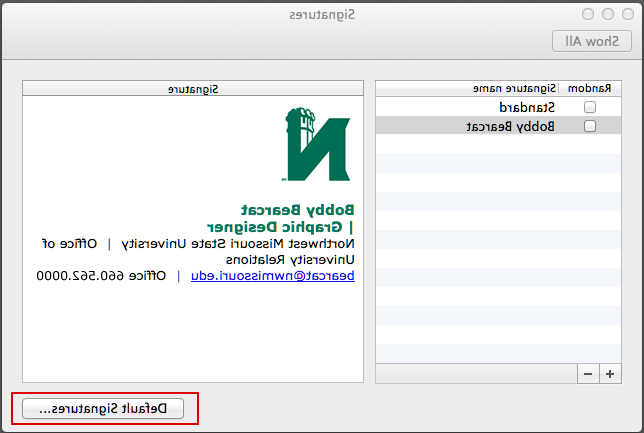
6. 可以通过单击+图标创建其他签名.
7. 要分配在创建新邮件时使用的签名,请单击 "Default Signatures..." 按钮,并为帐户选择所需的签名.
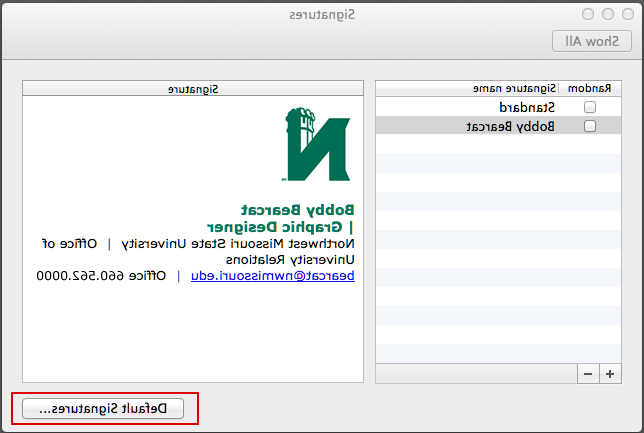
9. 下次您写电子邮件时,将使用指定的签名.
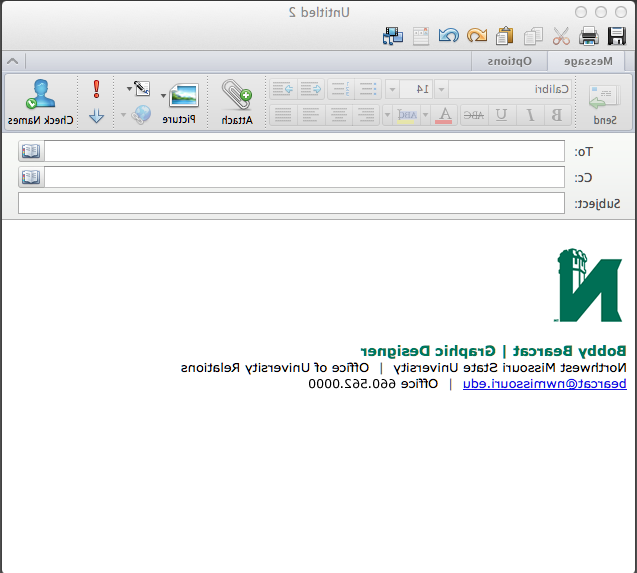
1. Open Mail app for Mac
2. Click "Mail" » "Preferences"
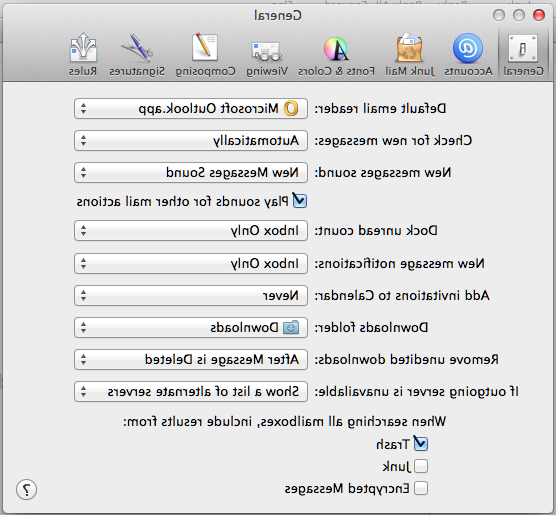
3. Select the "Signatures" tab. 在左边一栏,确保 "Exchange" is highlighted. Click the "+" icon.
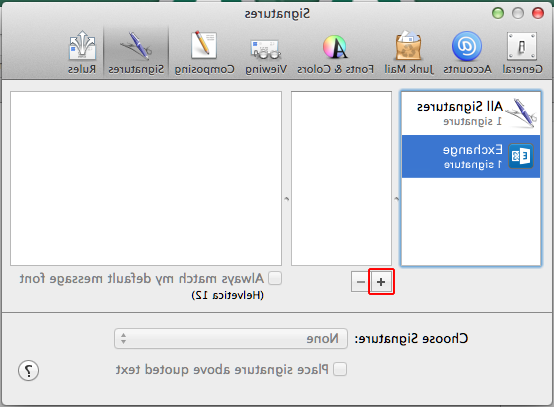
4. 删除任何预先填充的文本,并添加您的首选签名文本. 您可以双击签名名称(默认为“签名#”)来重命名您保存的签名.
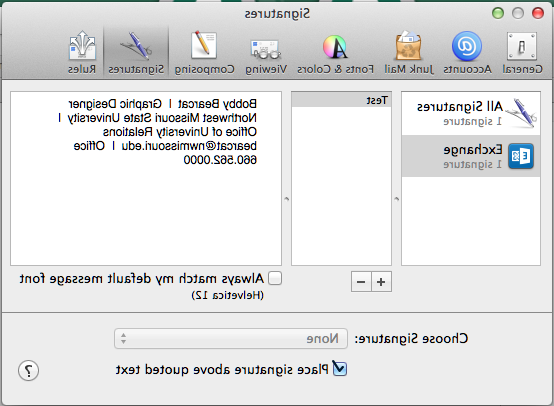
5. 选中签名后,您可以通过单击更改字体、样式、大小和颜色 "Format" from the menu and selecting "Show Font".
5.1a. 若要更改字体,请突出显示文本,然后选择 "Show Font" from the "Format" menu. 在此框中,您可以选择字体系列、大小和样式(粗体、斜体等).). 完成后,单击红色按钮关闭窗口.
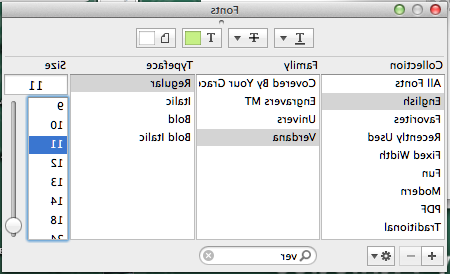
5.2a. 要添加颜色,请突出显示文本,然后选择 "Show Font" from the "Format" menu. 在“字体”框中,单击顶部行的“文本颜色”图标.
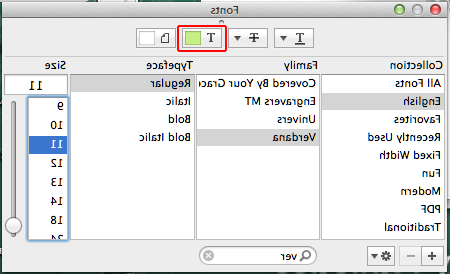
5.2b. In the Colors box, click the "Color Sliders" icon.
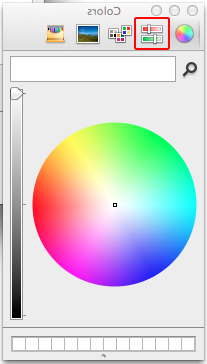
5.2c. Change the drop-down menu to "RGB Sliders" ,依次输入数字:红色= 0,绿色= 103,蓝色= 71. 完成后,单击红色按钮关闭窗口.
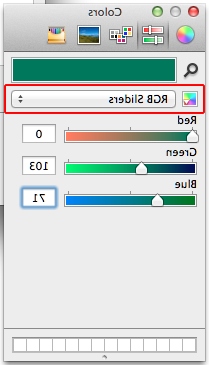
5.3a. 若要添加超链接,请突出显示文本,然后右键单击. A menu will appear. Select "Link" » "Add Link..." from the menu. 输入电子邮件地址或网址. 注意,当链接电子邮件地址时,必须在地址前添加“mailto:”. When done, click OK.
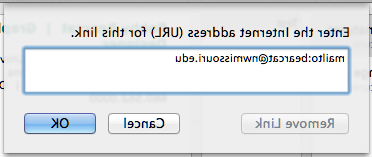
5.4a. 要添加徽标,首先确保已将图像保存到计算机中; preferably the desktop. Next, 签名窗口打开, 将图像从桌面上拖到所需的签名区域.
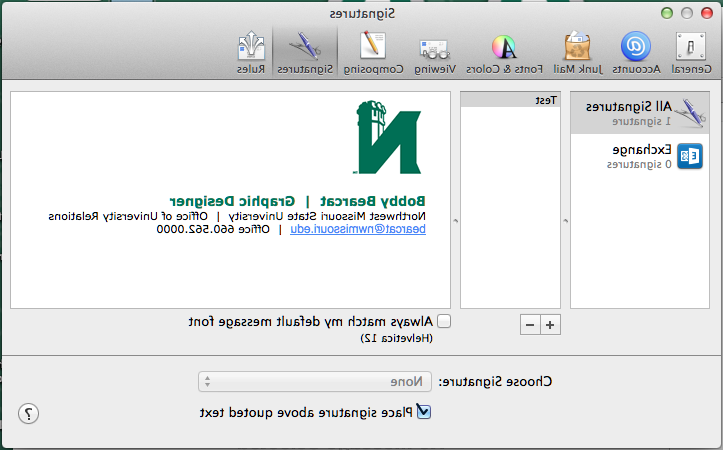
6. 可以通过单击+图标创建其他签名.
7. 要指定在创建新邮件时使用哪个签名,请使用 "Choose Signature" 下拉列表中选择该帐户的签名.
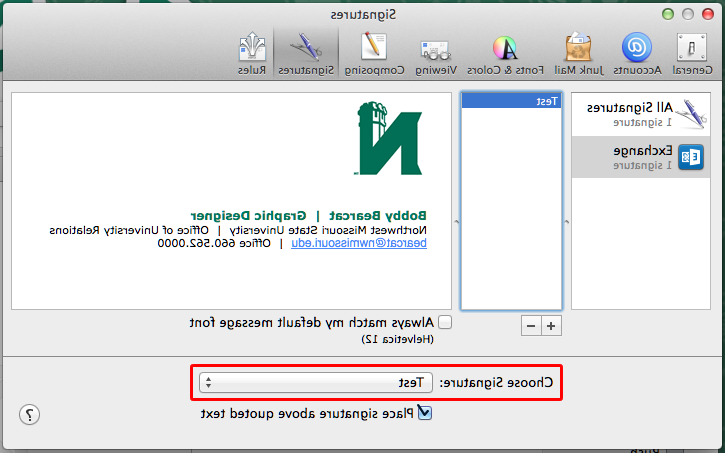
9. 下次您写电子邮件时,将使用指定的签名.